Windows 10 Başlat Menüsünde Canlı Döşemeler Nasıl Devre Dışı Bırakılır

(Live)Windows 10 Başlat Menüsündeki (Start Menu display)canlı döşemeler , uygulamayı açmadan bilgileri bir bakışta görüntüler. Ayrıca Canlı döşemeler, (Live)uygulama içeriğinin(application content) canlı önizlemelerini gösterir ve kullanıcılara bildirimleri gösterir. Artık birçok kullanıcı , önizlemeleri güncellemek için çok fazla veri tükettikleri için Başlat Menüsünde bu (Start Menu)Canlı(Live) döşemeleri istemiyor . Artık Windows 10'un(Windows 10) belirli uygulamaları devre dışı bırakma seçeneği var Canlı(Live) döşemeler ve bir döşemeye sağ tıklayıp “Canlı döşemeyi kapat ” seçeneğini(” option) seçmeniz yeterlidir .

Ancak tüm uygulamalar için Canlı döşeme(Live tile) önizlemesini tamamen devre dışı bırakmak istiyorsanız , Windows 10'da(Windows 10) böyle bir ayar yoktur . Ancak bunun kolayca başarılabileceği bir kayıt defteri kesmesi var. (registry hack)O halde vakit kaybetmeden , aşağıda listelenen rehber yardımıyla Windows 10 Başlat Menüsünde Canlı (Start Menu)Döşemelerin(Tiles) Nasıl Devre Dışı Bırakılacağını görelim .(time let)
Windows 10 Başlat Menüsünde Canlı (Start Menu)Döşemeler(Tiles) Nasıl Devre Dışı Bırakılır
(Make)Bir şeyler(case something) ters giderse diye bir geri yükleme noktası(restore point) oluşturduğunuzdan emin olun .
Yöntem 1: Döşemeyi Başlat Menüsünden ayırın(Method 1: Unpin the tile from Start Menu)
Bu yalnızca belirli bir uygulama için işe yarayacak olsa da, belirli bir uygulama için Canlı(Live) döşemeleri devre dışı bırakmak istiyorsanız bu yöntem bazen kullanışlıdır .
1. Başlat'a(Start) tıklayın veya klavyede Windows Tuşuna(Windows Key) basın .
2. Belirli bir uygulamaya(particular app) sağ tıklayın ve ardından “ Başlangıçtan Sabitle(Unpin from Start) ”yi seçin .

3. Bu, belirli döşemeyi Başlat Menüsü'nden(Start Menu) başarıyla kaldıracaktır .
Yöntem 2: Canlı Döşemeleri Kapat(Method 2: Turn Off Live Tiles)
1. Başlat'a(Start) tıklayın veya klavyede Windows Tuşuna(Windows Key) basın .
2. Belirli bir uygulamaya(particular app) sağ tıklayın ve ardından Diğer'i seçin.(chooses More.)
3. Seç menüsünden “ Canlı Döşemeyi Kapat(Turn Live Tile Off) ” seçeneğine tıklayın.
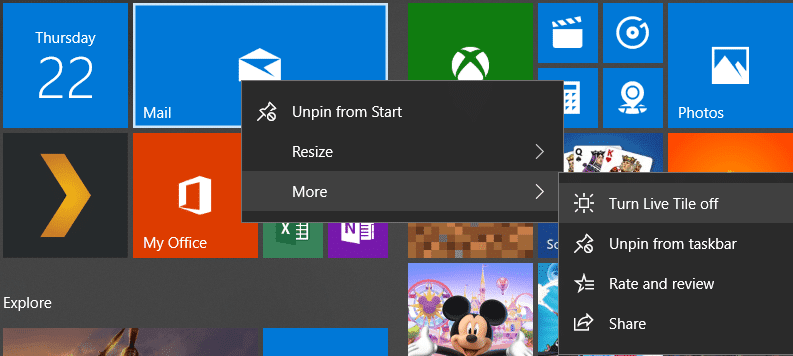
4. Bu, belirli bir uygulama için Windows 10 Başlat Menüsünde(Start Menu) Canlı döşemeleri devre dışı bırakır .
Yöntem 3: Grup İlkesi Düzenleyicisi'ni kullanarak Canlı Döşemeleri Devre Dışı Bırakma(Method 3: Disable Live Tiles using Group Policy Editor)
1. Windows Tuşu + R tuşlarına basın, ardından gpedit.msc yazın(gpedit.msc) ve Enter'a basın.

2. Şimdi, Grup İlkesi Düzenleyicisi(Group Policy Editor) altında aşağıdaki yola gidin:
User Configuration -> Administrative Templates -> Start Menu and Taskbar -> Notifications
3. Bildirimler'i(Notifications) seçtiğinizden emin olun, ardından sağ pencere bölmesinden “ Döşeme bildirimlerini kapat'a (Turn off tile notifications.)çift tıklayın . (window pane double-click)”

4. Etkin olarak ayarladığınızdan emin olun, ardından Uygula'yı(Apply) ve ardından Tamam'ı tıklayın.
5. Bu, Başlangıç Ekranındaki(Start Screen) tüm uygulamalar için canlı döşeme özelliğini devre dışı bırakacaktır .
Yöntem 4: Kayıt Defteri Düzenleyicisi'ni kullanarak Canlı Döşemeleri Devre Dışı Bırakma(Method 4: Disable Live Tiles using Registry Editor)
1. Windows Tuşu + R tuşlarına basın, ardından regedit yazın(regedit) ve Enter'a basın.

2. Şimdi aşağıdaki kayıt defteri anahtarına(registry key) gidin :
HKEY_CURRENT_USER\Software\Policies\Microsoft\Windows\CurrentVersion
3. CurrentVersion'a(CurrentVersion) sağ tıklayın, ardından New > Key seçin ve ardından bu anahtarı PushNotifications olarak adlandırın.(PushNotifications.)

4. Şimdi PushNotifications anahtarına sağ tıklayın ve New > DWORD (32-bit) value.
5. Bu yeni DWORD'u NoTileApplicationNotification(NoTileApplicationNotification) olarak adlandırın ve üzerine çift tıklayın.

6. Bu DWORD'un değerini 1(DWORD to 1) olarak değiştirin ve Tamam'a tıklayın.

7. Kayıt Defteri Düzenleyicisi'ni(Registry Editor) kapatın ve değişiklikleri kaydetmek için bilgisayarınızı yeniden başlatın.
Önerilen:(Recommended:)
- (Fix)Windows 10 Güncelleme Hatasını Düzeltin (Update Error 0x8e5e0147)0x8e5e0147
- Fix Bilgisayar(Fix Computer) birden çok kez yeniden başlatılıncaya kadar başlamıyor
- Windows Güncelleme Hatası 0x8007007e(Fix Windows Update Error 0x8007007e) Nasıl Onarılır
- Windows 10 Microsoft Edge Bildirimini Devre Dışı Bırakın(Microsoft Edge Notification)
Windows 10 Başlat Menüsünde Canlı Döşemelerin (Disable Live Tiles in Windows 10 Start Menu)Nasıl(How to) Devre Dışı Bırakılacağını başarıyla öğrendiniz , ancak bu gönderiyle ilgili hala herhangi bir sorunuz varsa, bunları yorum bölümünde sormaktan çekinmeyin.
Related posts
Replace Powershell Command Prompt Windows 10 Start Menu ile
Fix Mouse Scroll Start Menu'de Windows 10'de çalışmıyor
Start Menu ait Change Color, Taskbar, Action Center ve Title bar içinde Windows 10
Remove Start Menu Tiles Windows 10 sayısında karanlık gidiyor
Pin'a Start Menu Option'e Windows 10'da eksik [çözüldü]
Windows 10 Start Menu klasörleri nasıl eklenir veya çıkarılır
Start Menu Canlı Klasörler: Windows 10'de bunları nasıl kullanabilirsiniz?
Show Control Panel WinX Menu'de Windows 10'de
Windows 10 Başlat Menüsü çalışmıyor mu? İşte işe yarayan dört çözüm!
Windows 10'dan Başlat Menüsü'ndeki kutucuk gruplarını ve kısayolları yönetin
Windows 10 içinde Start Menu için Microsoft To-Do listeleri bağlaması ne kadar
Yeni Start Menu'yı Windows 10 version 2004'da etkinleştirin
Windows 10'da Başlat Menüsünde Klasörleri ve Uygulamaları Gösterme veya Gizleme
Windows 10 içinde Start Menu and Taskbar boyutlandırmak için nasıl
Nasıl Pin Bir web sitesinin kısayol için Start Menu içinde Windows 10
Block Microsoft Edge Ads Windows 10 Start Menu'da görünen
Windows 10 Başlat Menünüz Çalışmıyorsa Ne Yapmalısınız?
Windows 10'da Otomatik Bakımı Manuel Olarak Başlatın
Get, Open Shell ile Windows 10 eski klasik Start menu geri
Custom Start Menu layout Windows 10 yükselttikten sonra kayboldu
